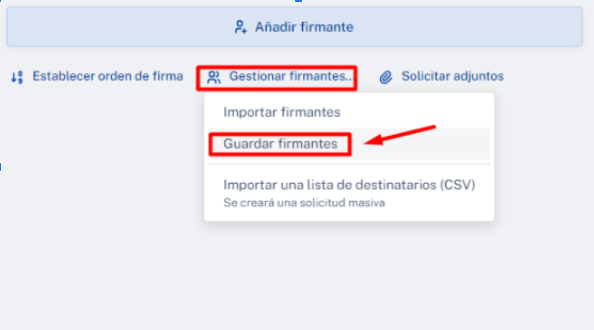Para comprender las modalidades de firma disponibles en la herramienta, es fundamental distinguir entre dos tipos de firmantes: internos y externos.
- Firmantes externos: Son personas que no están registradas en la plataforma. Acceden a la solicitud de firma a través de una notificación (por ejemplo, por correo electrónico o SMS), o bien de forma presencial utilizando un dispositivo habilitado para la firma.
- Firmantes internos: Son usuarios registrados dentro de la plataforma. Cuando se les envía una solicitud de firma, esta aparecerá en su bandeja personal.
Modalidades de firma
- A distancia: El firmante recibe una notificación (vía WhatsApp, correo electrónico o SMS) y puede firmar simplemente accediendo al enlace incluido, desde cualquier dispositivo. Es una de las modalidades más utilizadas por su comodidad y flexibilidad para el usuario final.
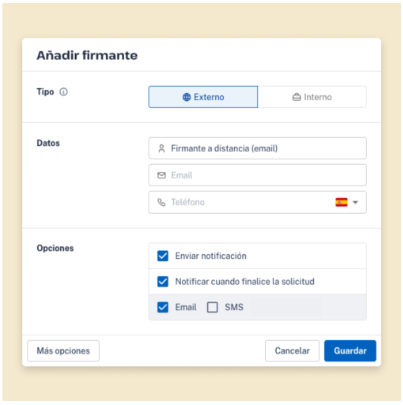
- En persona: El firmante genera y configura la solicitud en el momento y realiza la firma de forma inmediata, en el mismo lugar. Esta modalidad es útil, por ejemplo, cuando el propio creador de la solicitud también debe firmarla antes de enviarla.
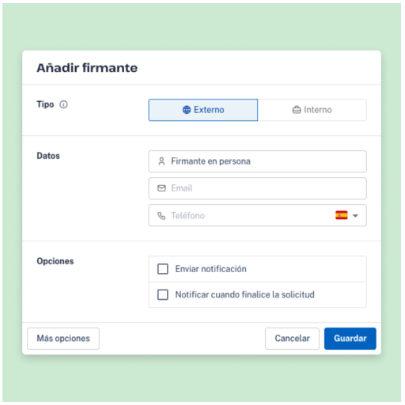
- Interno: Cualquier solicitud dirigida a un usuario registrado en la plataforma (incluso si es uno mismo) debe enviarse como tipo «Interno». Esta opción asegura que la solicitud llegue directamente a la bandeja del usuario dentro del sistema..
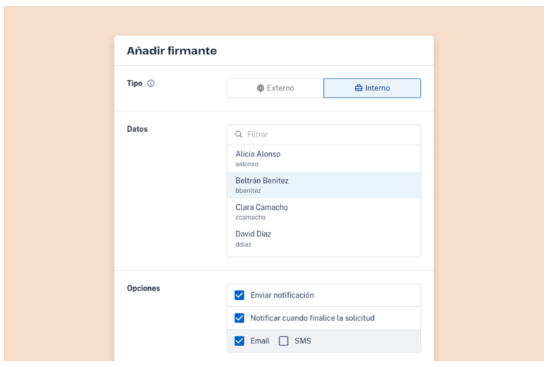
- App Móvil: Los usuarios internos pueden descargar la aplicación gratuita de Viafirma Documents desde Google Play o Apple Store. Una vez instalada y tras iniciar sesión con sus credenciales, el dispositivo queda registrado y se le podrán enviar solicitudes directamente a la app. Esta modalidad es ideal para equipos comerciales o para firmar documentos en el lugar mediante una tablet.
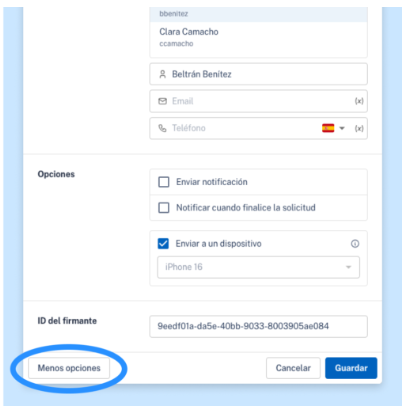
Datos necesarios
Los datos que la herramienta solicitará para definir a los firmantes variarán según la modalidad de firma seleccionada, como se explicó anteriormente.
- Para las modalidad «A distancia», se requerirá el correo electrónico y el número de teléfono del firmante. Estos datos determinan los tipos de notificación que se podrán utilizar (como SMS o WhatsApp) y los campos de firma disponibles. Por ejemplo, si no se proporciona un número de teléfono, no será posible enviar notificaciones por SMS ni por WhatsApp.
- Para firmas realizadas por usuarios internos a distancia, presencial o desde la app móvil, no es necesario introducir estos datos manualmente. En su lugar, se debe buscar directamente al usuario registrado en la plataforma y en su caso seleccionar su dispositivo ya vinculado para el envío de la solicitud de firma.
Orden de firmantes
- Sin orden. La solicitud llegará instantáneamente a los firmantes y cada uno podrá firmar en cuanto reciban la notificación.
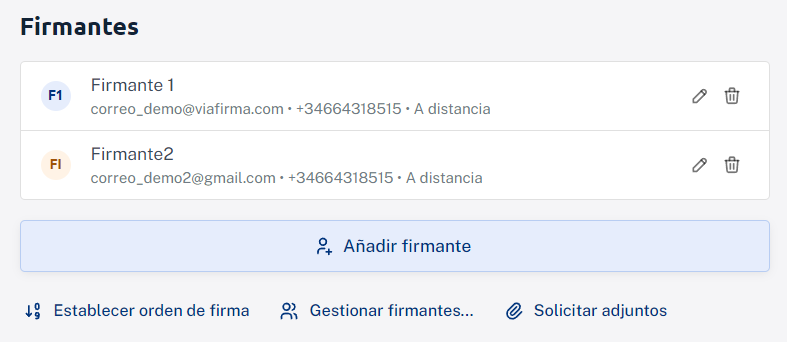
- Con orden. Al establecer orden seguiremos el flujo indicado, es decir, hasta que no firme el primer firmante no le llegará al segundo y así sucesivamente.
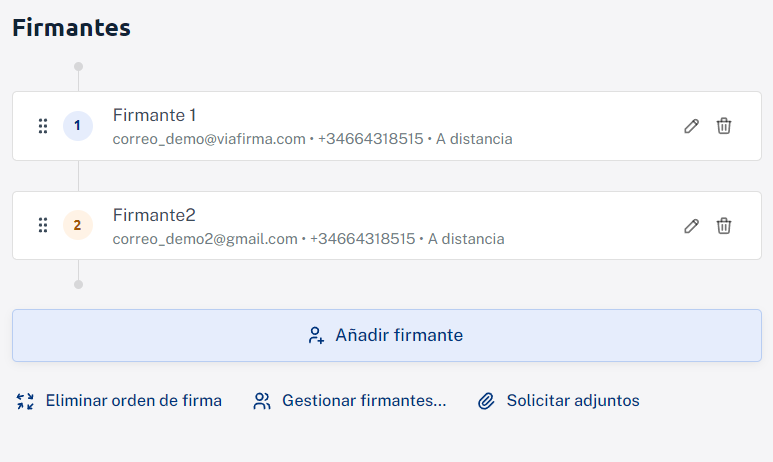
Otras opciones
- Guardar firmantes. Una vez generado el flujo de firmantes la herramienta permite guardarlo para un uso posterior.
- Importar firmantes. Esta opción permite reutilizar el flujo de firmantes guardado previamente.
Importar una lista de destinatarios (CSV). Puedes subir una lista de destinatarios en formato CSV para crear una solicitud de firma masiva. En el modo de solicitud masiva, configurarás una misma solicitud que cada destinatario recibirá por separado.